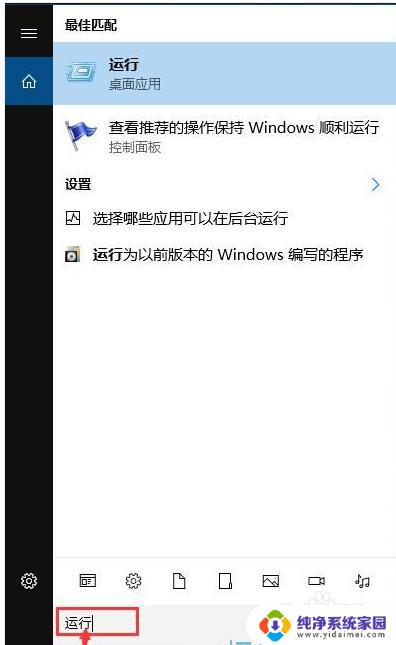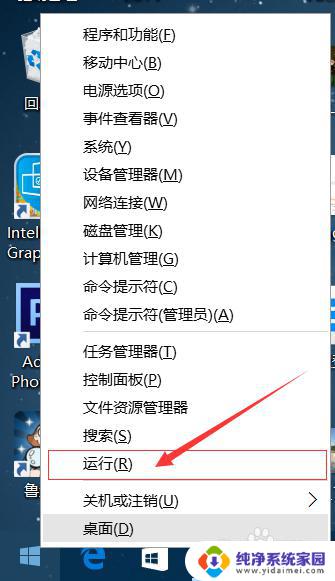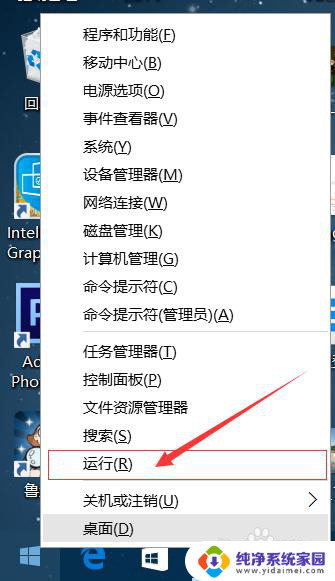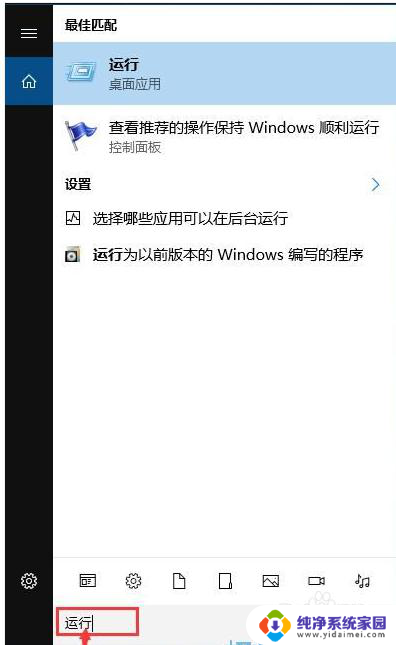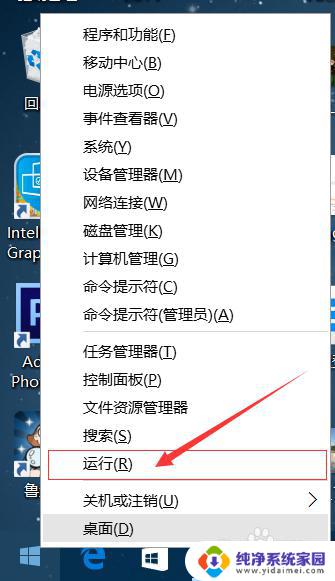win10系统怎么关闭自动更新方法 win10系统关闭自动更新的两种可行方法
win10系统怎么关闭自动更新方法,在使用Win10系统的过程中,我们经常会遇到自动更新的问题,有时候我们可能并不希望系统自动更新,因为它可能会干扰我们正在进行的工作或者消耗我们的网络流量。关闭Win10系统的自动更新并不是一件容易的事情。在本文中我们将介绍两种可行的方法来帮助我们关闭Win10系统的自动更新,从而更好地掌控我们的系统。无论是通过系统设置中的操作,还是通过一些第三方软件,我们都可以轻松地实现关闭Win10系统的自动更新。现在让我们一起来看看这两种方法吧!
方法如下:
1.首先打开win10系统的搜索功能,在搜索输入框中输入运行。然后点击搜索结果中的运行桌面应用,打开系统指令运行窗口;
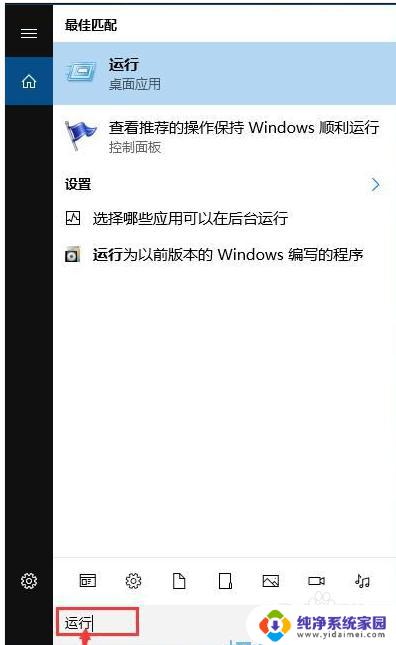
2.在系统指令运行窗口中,输入“gpedit.msc”然后按下键盘的回车键,就可以打开系统本地组策略编辑器。我们就可以通过设置系统本地组策略彻底关闭win10系统的自动更新功能;
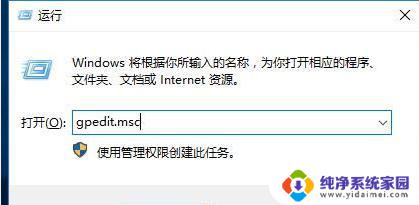
3.在系统本地组策略编辑器中,根据“计算机配置/管理模板/windows组件/windows更新”的文件夹路径。找到windows更新这个文件夹;
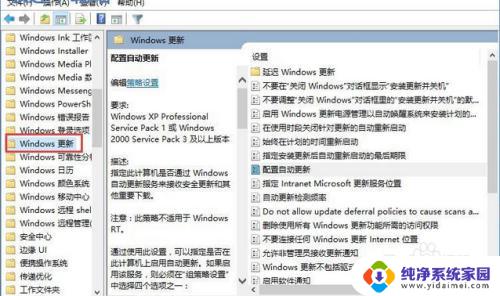
4.打开windows更新文件夹后,找到文件夹中的配置自动更新这个项目。用鼠标邮件点击选中自动更新,然后点击鼠标邮件。点击右键菜单中的编辑,打开配置自动更新功能编辑窗口;
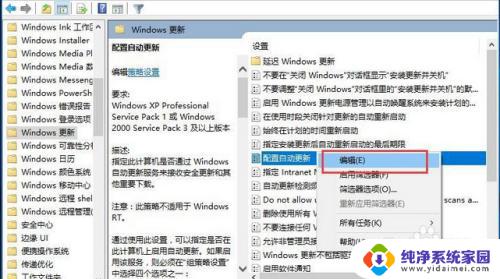
5.打开自动更新功能编辑窗口。我们可以看到此功能是指定此计算机是否通过 Windows 自动更新服务来接收安全更新和其他重要下载。功能的默认状态是未配置;
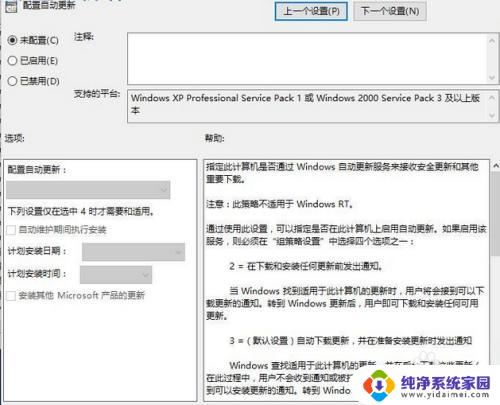
6.点击已禁用,就可以自动更新功能编辑窗口底部的确定按钮,使禁用设置生效,将系统自动更新这个功能禁用。这样设置完成后电脑系统就不会自动进行更新了;
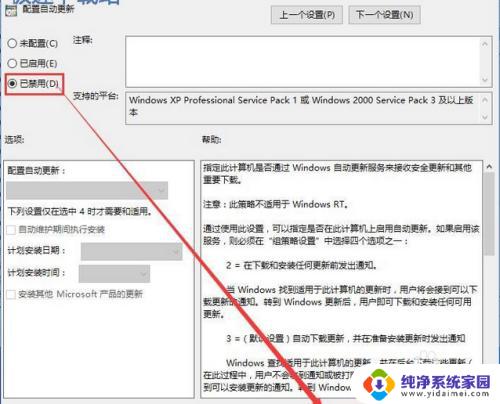
以上是win10系统如何关闭自动更新的方法,如果你遇到了这种问题,可以尝试按照这些步骤来解决,希望这些方法能够对你有所帮助。